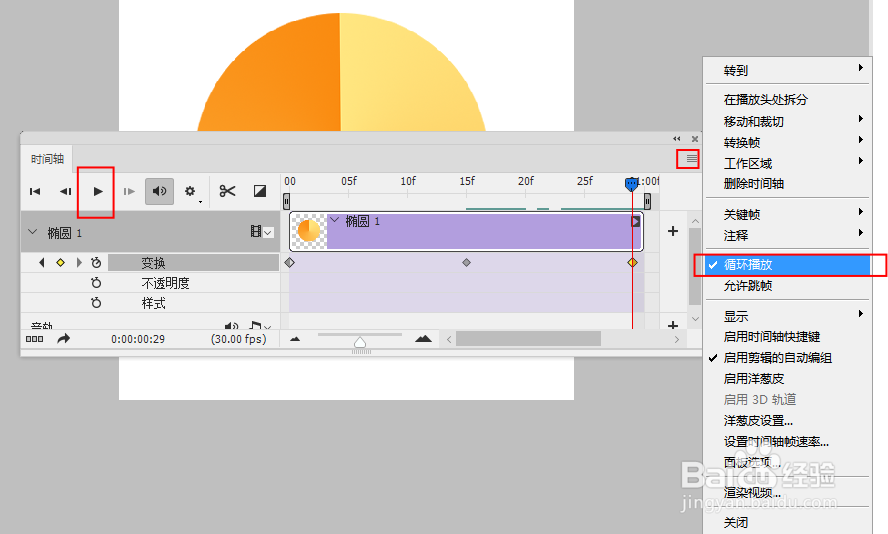1、新建画布,大小随意
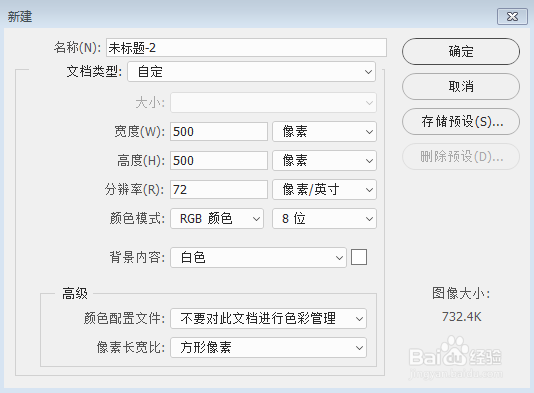
2、画一个圆,添加渐变色,样式为“角度渐变”,渐变颜色为:#ffe680,#fa8b10;
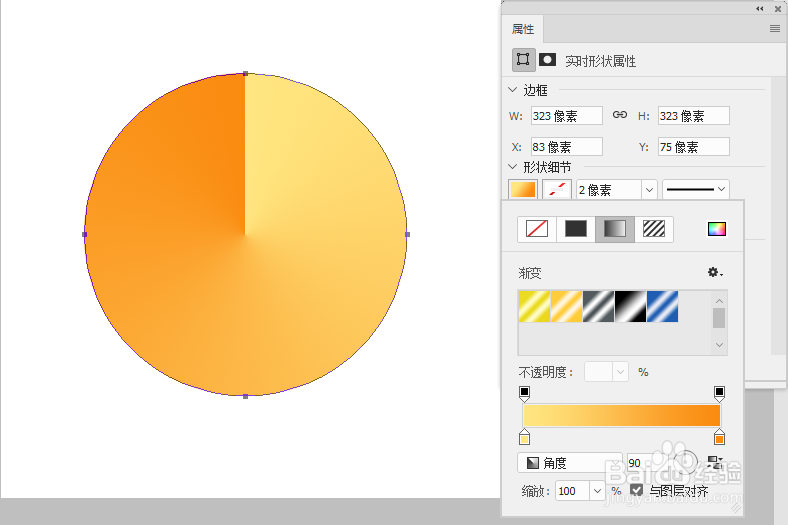
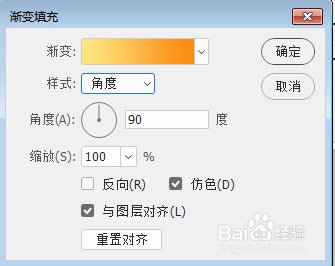
3、点击图层,右键-转换为智能对象

4、在菜单栏打开时间轴:菜单-窗口-时间轴

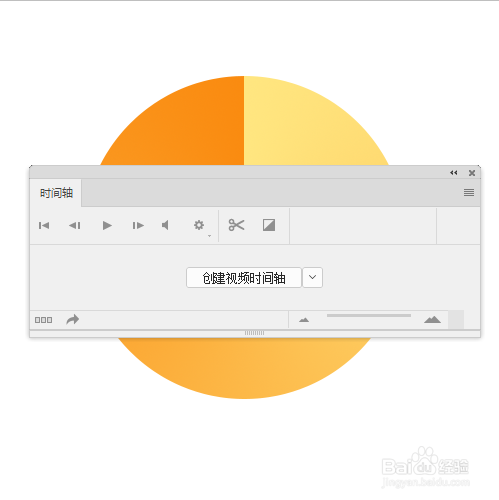
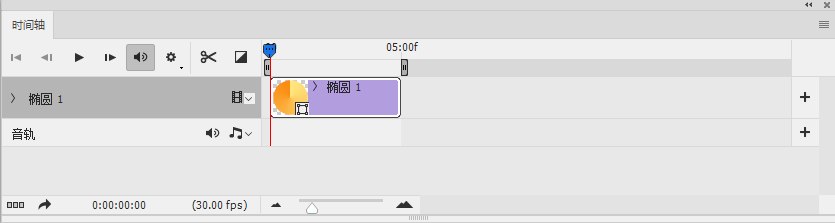
5、拉动调整框,调整时间展示位置调整时间,将时间设置为1s

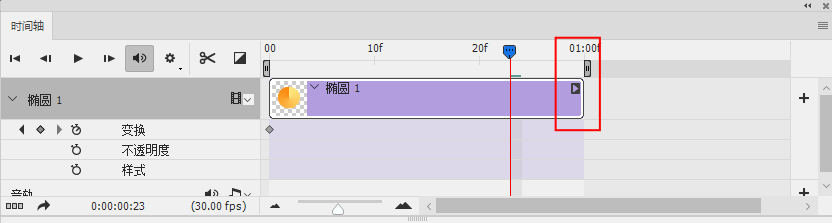
6、点击如图位置,记录位置
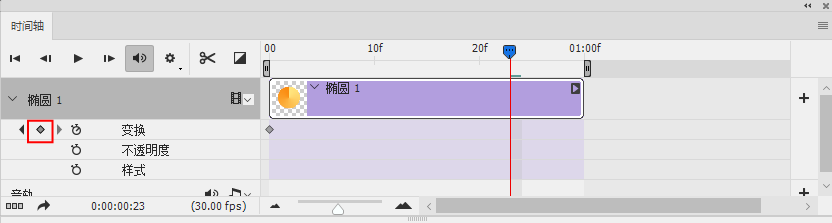
7、起始位置如图所示,将位置点设置好
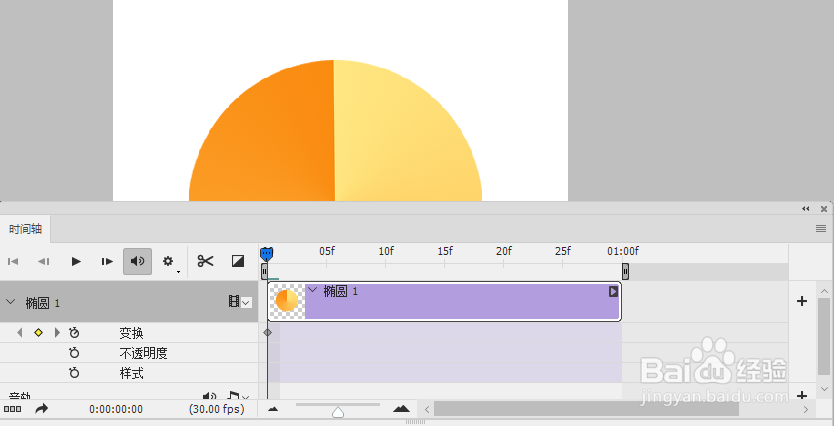
8、选中圆形图形 自由变换顺时针旋转180°并记录位置
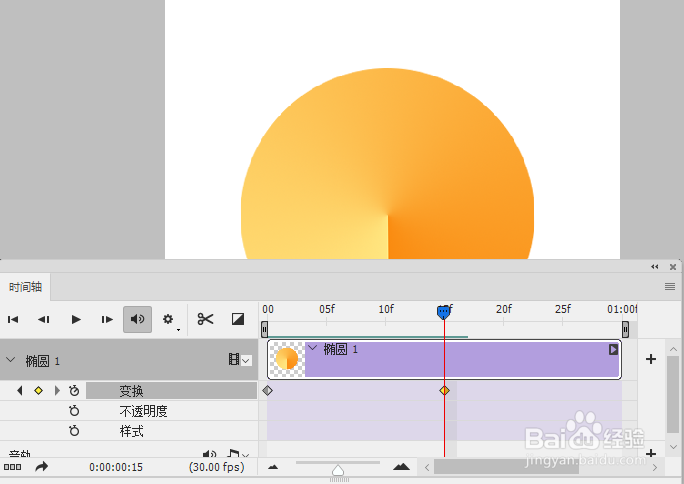
9、再次自由变换旋转180°并记录位置,如图
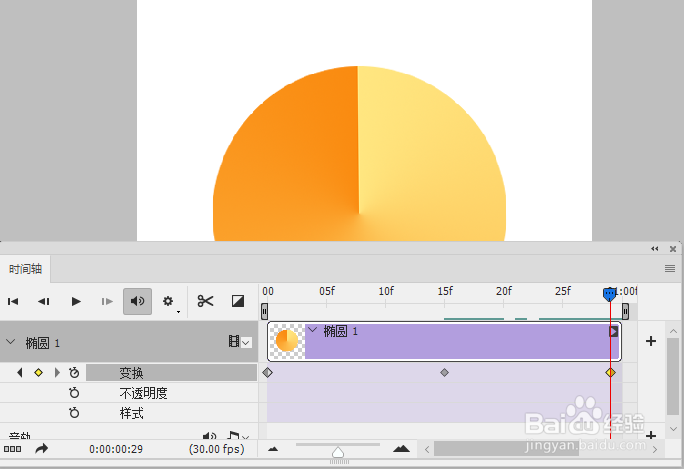
10、如图,选中循环播放,再点击开始
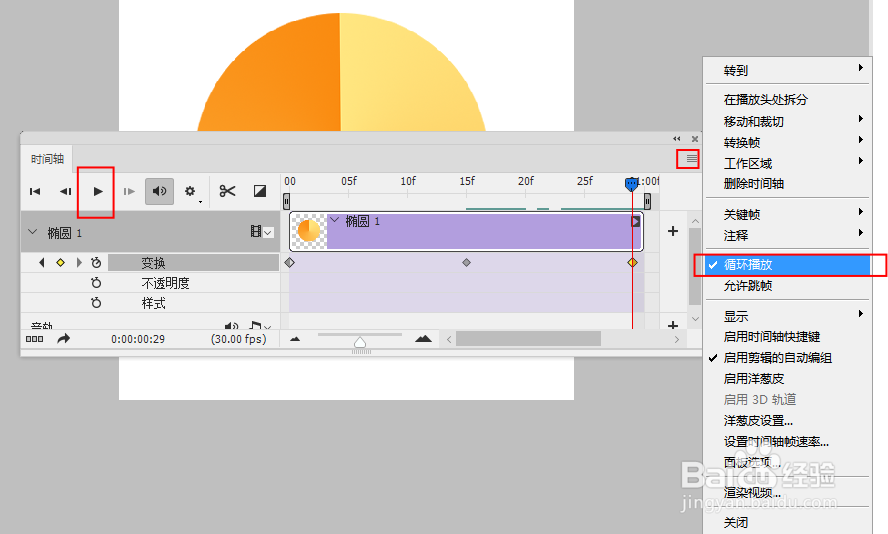
时间:2024-10-14 13:48:08
1、新建画布,大小随意
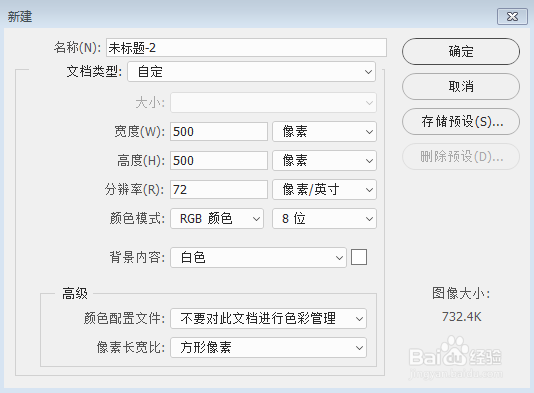
2、画一个圆,添加渐变色,样式为“角度渐变”,渐变颜色为:#ffe680,#fa8b10;
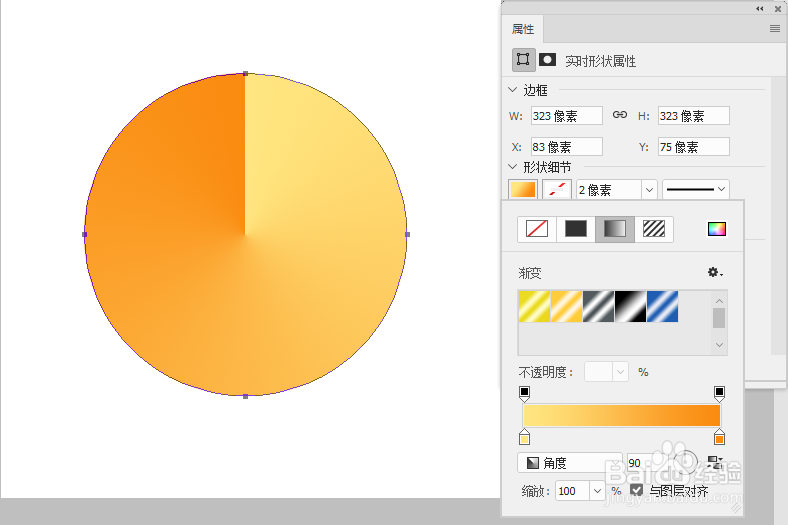
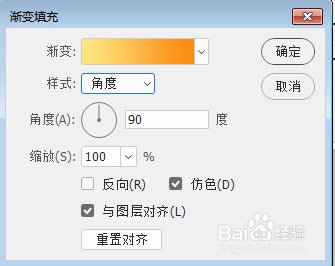
3、点击图层,右键-转换为智能对象

4、在菜单栏打开时间轴:菜单-窗口-时间轴

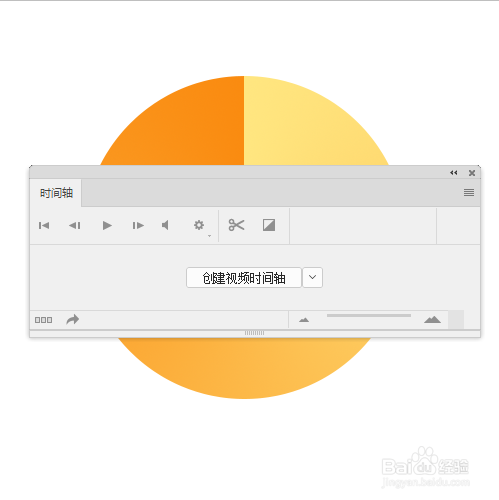
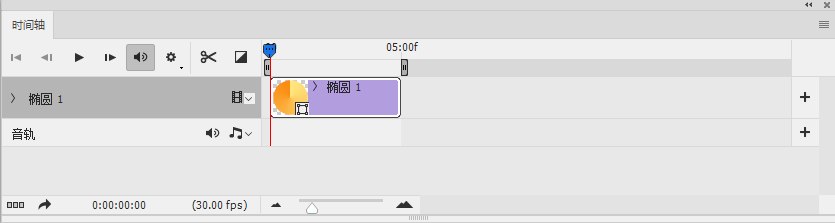
5、拉动调整框,调整时间展示位置调整时间,将时间设置为1s

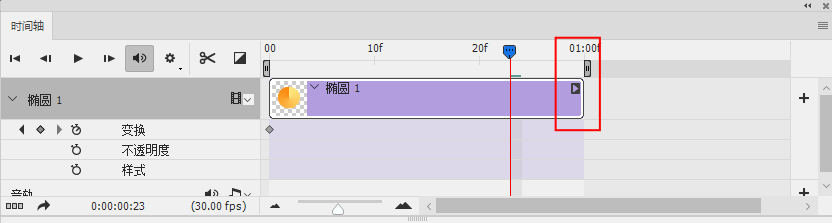
6、点击如图位置,记录位置
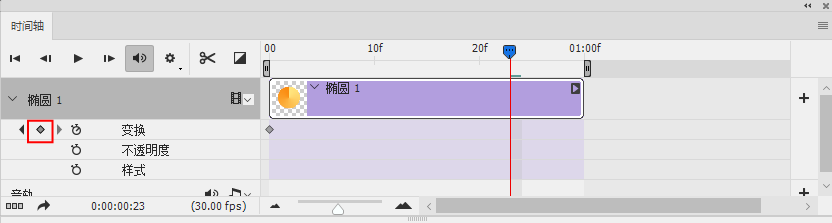
7、起始位置如图所示,将位置点设置好
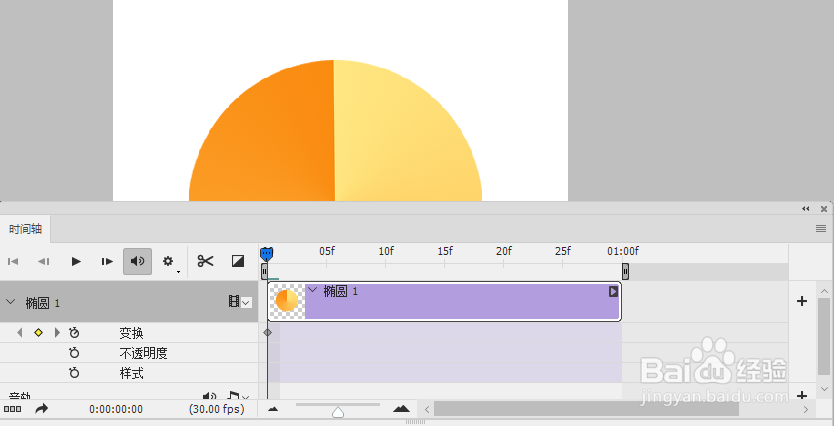
8、选中圆形图形 自由变换顺时针旋转180°并记录位置
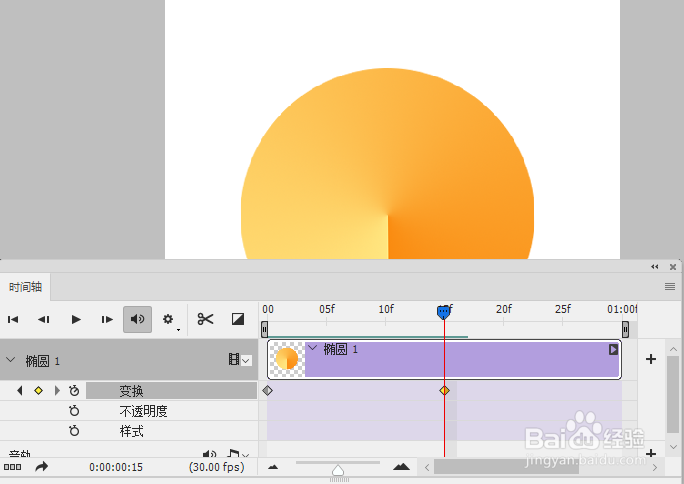
9、再次自由变换旋转180°并记录位置,如图
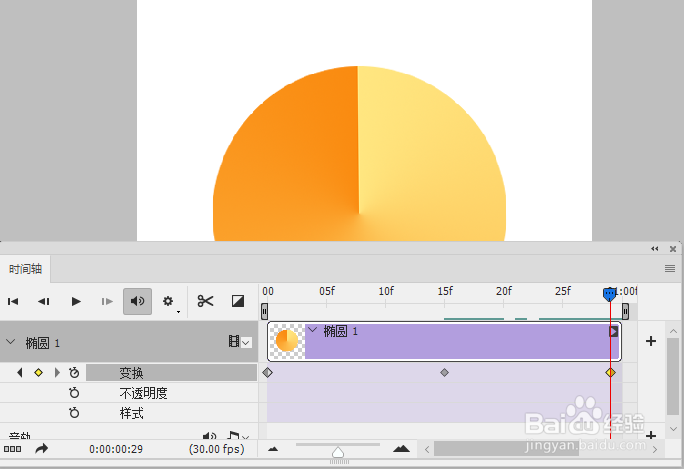
10、如图,选中循环播放,再点击开始